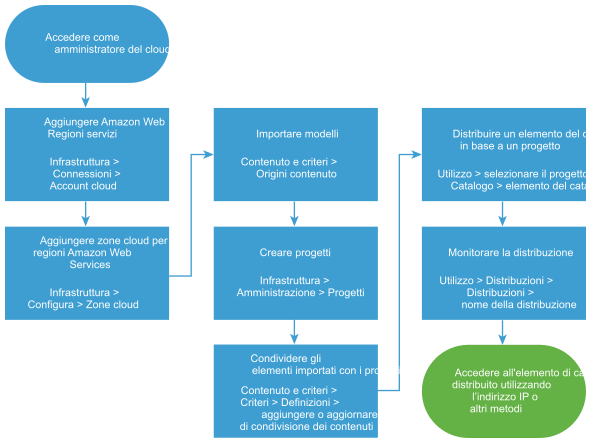In qualità di amministratore cloud, è possibile popolare il catalogo Automation Service Broker con i modelli di Amazon CloudFormation aggiungendo uno o più bucket Amazon S3 come origini di contenuti e condividendoli con i membri del progetto. I modelli sono le specifiche per i servizi o le applicazioni che è possibile distribuire su Amazon Web Services.
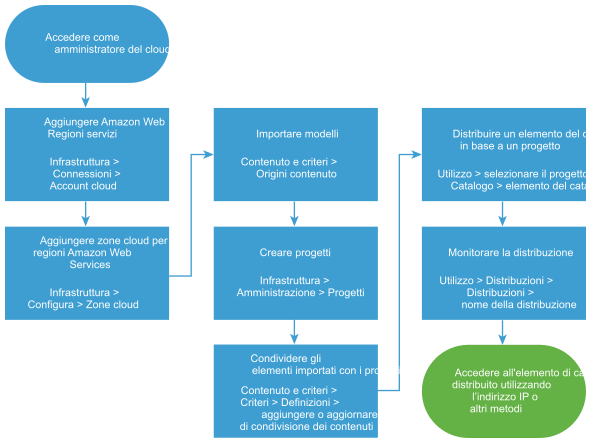
È possibile aggiungere un solo bucket come origine di contenuto. Per aggiungere più bucket, creare un'origine di contenuto per ogni bucket.
Dopo aver aggiunto i modelli, è possibile autorizzare i membri del progetto a distribuire i modelli di cloud. Al momento della richiesta, il modello di cloud viene distribuito nella regione dell'account cloud che viene definita quando si aggiunge l'origine del contenuto.
Prerequisiti
- Assicurarsi di conoscere il nome del bucket S3 che contiene i modelli di CloudFormation.
- Se si sta aggiungendo un bucket privato, è necessario conoscere la chiave di accesso e la chiave segreta.
- Assicurarsi che il modello CloudFormation che si desidera importare soddisfi i limiti di dimensione. La dimensione massima consentita è 150 KB.
Procedura
- Per distribuire i modelli di CloudFormation, è necessario disporre di almeno un account cloud di Amazon Web Services e selezionare le regioni.
- Selezionare .
- Fare clic su Aggiungi account cloud, quindi fare clic su Amazon Web Services.
- Immettere l'ID della chiave di accesso a 20 cifre e la chiave di accesso segreta corrispondente.
- Per verificare le credenziali, fare clic su Convalida.
- Immettere il nome di un account.
Specificare un nome che è possibile identificare quando si condividono modelli con progetti.
- In questo account selezionare una o più regioni in cui si desidera distribuire i modelli.
- Fare clic su Crea.
- Definire le zone cloud per le regioni dell'account cloud di Amazon Web Services.
- Selezionare , quindi fare clic su Nuova zona cloud.
- Selezionare l’Account/regione, il Nome e il Criterio di posizionamento.
- Fare clic sulla scheda Risorsa di elaborazione e verificare o modificare le risorse incluse nella zona cloud.
- Fare clic su Crea.
- Importare i modelli.
- Selezionare .
- Fare clic su Nuovo e quindi su Modello AWS CloudFormation.
- Immettere il Nome per questa origine di contenuto.
- Aggiungere le informazioni del bucket S3.
- Fare clic su Convalida.
Se il bucket è pubblico, il processo di convalida verifica il nome e il numero di modelli. Se il bucket è privato, il processo di convalida verifica il nome, le chiavi e il numero di modelli.
- Selezionare un valore in Destinazione distribuzione per l’account cloud di Amazon Web Services e una regione.
- Fare clic su Crea e importa.
- Aggiungere un progetto in modo da poter condividere i modelli con i membri del progetto.
- In Automation Service Broker, selezionare , quindi fare clic su Nuovo progetto.
- Immettere le informazioni di progetto nella scheda Riepilogo.
- Fare clic sulla scheda Utenti, quindi su Aggiungi utenti.
Per aggiungere utenti di progetti, i singoli o i gruppi devono essere già utenti dell'organizzazione dei servizi attivi.
- Se questo progetto supporta solo modelli di CloudFormation, ignorare la scheda Provisioning.
I modelli di CloudFormation vengono distribuiti nell'account e nella regione di destinazione definiti quando sono stati importati i modelli. Se i membri del progetto possono distribuire altri modelli o contenuti, è necessario aggiungere le zone cloud di destinazione per il contenuto al progetto.
- Fare clic su Crea.
Il nuovo progetto viene aggiunto ai progetti. Viene inoltre aggiunto all'istanza di
Automation Assembler associata. Se il progetto è destinato a VMware Cloud Templates, è possibile aggiungere zone cloud in
Automation Assembler. Se il progetto è per i modelli, non è necessario aggiungere zone cloud.
- Condividere i modelli importati con un progetto.
Se si desidera condividere i modelli con più di un progetto, è necessario creare un criterio di condivisione del contenuto separato per ogni progetto.
- Selezionare e creare un nuovo criterio di condivisione dei contenuti.
- Immettere un nome per il criterio di condivisione dei contenuti.
- Nell'elenco Ambito, selezionare il progetto che include gli utenti che devono essere in grado di distribuire i modelli.
- Nella sezione Condivisione contenuto, fare clic su Aggiungi elementi, quindi selezionare una o più origini di contenuti di Amazon Web Services da condividere con il progetto.
- Nella sezione Utenti, selezionare gli utenti e i gruppi di utenti che si desidera abbiano accesso al contenuto.
- Fare clic su Crea.
I modelli vengono aggiunti al catalogo in cui i membri del progetto possono richiederli.
- Verificare che il modello sia disponibile nel catalogo per i membri dei progetti selezionati.
- Fare clic sulla scheda Utilizzo.
- Nel menu a discesa Progetti, selezionare il progetto con cui è stato condiviso il modello CloudFormation.
È possibile selezionare più progetti.
- Nella pagina Catalogo, individuare il modello CloudFormation importato e rivedere i progetti per assicurarsi che il progetto configurato sia incluso.
- Fare clic su Richiedi e fornire tutte le informazioni necessarie.
- Fare clic su Invia.
Il processo di provisioning inizia e viene aperta la pagina Distribuzioni con la richiesta corrente nella parte superiore.
- Monitorare il processo di provisioning per garantire la corretta distribuzione.
- Selezionare e individuare l'elemento del catalogo distribuito.
- Monitorare lo stato della scheda finché non risulta corretto.
risultati
I modelli vengono importati in Automation Service Broker e condivisi nel catalogo.